centos7文件备份
- 格式:docx
- 大小:17.99 KB
- 文档页数:3

centos7服务器搭建7⽇杀(7daystodie)服务器,配置,存档,迁移⽅法(踩坑总结)最近搞了软路由, 不搞点事情不舒服. 正好周末和朋友玩7⽇杀, 搭个服务器玩玩.⽹络环境准备.1. 公⽹ip的机器or2. ⾃家⽹络, 找电信要了公⽹ip && 光猫使⽤桥接由路由拨号 && 路由器需要⽀持ddns && 路由器⽀持端⼝映射机器⼀个⼰喜欢的linux发⾏版(本记录使⽤centos7为例)安装过程:1. 安装steamlink所需要的lib包yum install glibc.i686 libstdc++.i686 -y2. 选⼀个steamlink的安装⽬录, 这⾥我装到 /home/ ,下载并解压cd /home/ && wget https:///client/installer/steamcmd_linux.tar.gztar xf steamcmd_linux.tar.gzcd steamcmd/3. 登录steamlink./steamcmd.sh登录账号前先设置7⽇杀安装⽬录, 这⾥我直接装在当前⽬录的 7d2d 新⽬录(/home/steamcmd/7d2d)force_install_dir ./7d2dlogin 你的steam账号输⼊密码和令牌登录成功4. 下载游戏app_update 2944205. 编辑服务器信息进⼊7⽇杀程序⽬录 cd 7d2d编辑服务器配置vim serverconfig.xml这⾥重点关注⼏个字段:ServerName 你服务器在公⽹显⽰的名字ServerPassword 连接密码ServerPort 服务器端⼝, 注意这个端⼝填的是tcp端⼝,假设是默认的26900. 但七⽇杀同时还需要⽤到这个端⼝号+3范围内的udp端⼝(我这udp监听的是26902), 配置⽂件这⾥只填tcp的端⼝号就好ServerVisibility 服务器可见性 2公开, 1朋友可见(但服务器没有朋友,所以和0效果⼀样), 0不列出TelnetEnabled telnet开关,强烈建议开着⽅便调试连通性GameWorld 这⾥填的值注意如果是随机地图就填 RWG , 如果不是随机地图⽽是系统预设好的,则使⽤系统预设地图名 ,名字就是7⽇杀安装⽬录/Data/Worlds ⾥的地图名WorldGenSeed 地图⽣成种⼦注意这⾥有坑如果是从外部迁移存档并且使⽤的是随机⽣成的地图, 这个种⼦必须和创建时⼀致. 因为他是通过这个种⼦和地图⼤⼩来计算出地图名的, 计算出的地图名的结果需要和你迁移过来的⽣成地图⼀致WorldGenSize 地图⼤⼩ 2048的倍数, 最⼤在16384以内,对应到游戏创建时的4km-14km 注意如果是从外部迁移存档并且使⽤的是随机⽣成的地图, 这个种⼦必须和创建时⼀致,原因同上(关于迁移, 下⾯会说)GameName 游戏名, 如果是迁移的, 也必须⼀致(关于迁移, 下⾯会说)其他配置根据⾃⼰喜好参考官⽅⽂档修改 https:///wiki/7_Days_to_Die_Dedicated_Server6. 启动服务器启动服务器, 因为 startserver.sh 会阻塞当前ssh窗⼝, 建议使⽤ nohup 和&结合, 新建⼀个脚本 startup.sh专门⽤来启动服务器,把⽇志输出到⽂件⾥.这样就可以随意关闭控制台了vim startup.sh#!/bin/shnohup ./startserver.sh -configfile=serverconfig.xml > stdout.log &保存退出, 设置运⾏权限chmod 777 startup.sh 启动服务器./startup.shtop ⼀下看看7DaysToDieServe 进程有没有开始在努⼒跑, 如果是那就正确了.tailf stdout.log 可以观察服务器⽇志输出.关闭服务器进程可执⾏pkill 7Days看服务器是否正确的监听了tcp和udp端⼝netstat -anop | grep 7Day如果端⼝没改过是默认的26900, 那么启动好后执⾏这个命令可以看到tcp端⼝监听,同时还会看到监听 26902 udp端⼝测试tcp端⼝连通性telnet 127.0.0.1 26900如果通,会看到下⾯消息Trying 127.0.0.1...Connected to 127.0.0.1.Escape character is '^]'.GameType:7DTD;GameMode:Survival;GameName:哎呀哟;ServerDescription:XXXXX 专⽤;ServerWebsiteURL:;IP:XXXXXXX;LevelName:Mahude Valley;GameHost.........测试udp端⼝连通性nc -vuz 127.0.0.1 26902如果通,会看到下⾯消息Ncat: Version 7.50 ( https:///ncat )Ncat: Connected to 127.0.0.1:26902.Ncat: UDP packet sent successfullyNcat: 1 bytes sent, 1 bytes received in 2.03 seconds.7. 外⽹处理如果是在外⽹ip的机器上, 直接设置防⽕墙和iptables开放26900-26903端⼝即可如果是⾃家⽹络, 需要在路由器上设置ddns, 路由器上设置端⼝映射外⽹的 tcp 26900, udp 26901-26903 映射到7⽇杀所在服上的相同端⼝, 这部分不同路由器操作不⼀样, 不记录步骤了. ⾃家⽹络不建议设置DMZ主机! 整台机全部端⼝暴露到公⽹会有安全风险.连通性测试, 和第6步后⾯⼀样, 只是把127.0.0.1 换成公⽹ip或是你设置的ddns域名8. 存档和⽬录结构win存档位置 C:\Users\⽤户名\AppData\Roaming\7DaysToDie\Saves\[GameWrold]\[GameName]win随机⽣成地图位置 C:\Users\⽤户名\AppData\Roaming\7DaysToDie\GeneratedWorlds\[GameWrold]linux存档位置 /root/.local/share/7DaysToDie/Saves/[GameWrold]/[GameName]linux随机⽣成地图位置 /root/.local/share/7DaysToDie/GeneratedWorlds/[GameWrold]注意 GameWrold 如果是预设地图, 则是游戏⽬录⾥Data/Worlds 对应的名字⽐如PREGEN02,PREGEN6k , 如果是随机⽣成地图则是⽣成的地图名字, ⽐如Voluya Territory, Mahude Valley 这种名字9. 迁移:如果是预设地图, 直接迁移 save\[GameWrold]\[GameName] 到服务器的 save\[GameWrold]\[GameName] , 然后编辑服务器serverconfig.xml的 GameWorld和GameName和⽬录对应即可,如果是随机⽣成地图, 需要迁移GeneratedWorlds\[GameWrold] 和 save\[GameWrold]\[GameName] 到服务器对应⽬录, 然后编辑服务器serverconfig.xml的 GameWorld 改为RWG, GameName填⽬录对应的GameName, WorldGenSeed和WorldGenSize需要和创建时⼀致. 改完后启动时注意观察⽇志输出, 如果看到 GamePref.GameWorld 这⾏和你迁移的GameWorld名字⼀样说明就对了, 说明服务器计算出的地图名和你迁移的GameWorld名称⼀致,就会使⽤你已经创建好的随机⽣成地图和存档, 这⾥有点坑不知道为什么这么设计..。

数据备份操作指南数据备份是一项重要且必需的任务,它可以保证数据的安全性,并在意外情况下恢复数据。
本文将向您介绍数据备份的操作指南,帮助您有效地完成备份任务。
一、备份前的准备工作在进行数据备份之前,需要进行以下准备工作:1. 确定备份目标:确定您要备份的数据类型和范围,包括文件、文件夹、数据库等。
2. 选择备份设备:选择合适的备份设备,例如外部硬盘、网络存储设备或云存储服务。
3. 创建备份计划:根据备份需求,制定备份计划,包括备份时间、备份频率和保存周期等。
二、选择备份方法数据备份可采用多种方法,常见的有以下几种:1. 手动备份:手动备份是最简单的备份方法,通过将文件复制到备份设备实现。
适用于少量文件备份或定期备份全盘。
2. 定时备份:利用操作系统或备份软件提供的定时任务功能,定期自动备份指定文件或文件夹,确保数据实时备份。
3. 增量备份:在首次全量备份的基础上,只备份最新修改的文件,减少备份时间和存储空间。
三、进行数据备份以下是数据备份的具体操作步骤:1. 连接备份设备:将备份设备与计算机连接,确保设备可用并识别。
2. 选择备份源:通过文件浏览器或备份软件,选择您要备份的文件、文件夹或数据库。
3. 设置备份目标:指定备份目标位置,可以选择本地硬盘、网络存储设备或云存储服务。
4. 开始备份:点击“开始备份”按钮或执行相应命令,启动数据备份过程。
5. 等待备份完成:备份过程可能需要较长时间,取决于数据量和备份速度,请耐心等待备份完成。
6. 验证备份数据:备份完成后,验证备份数据的完整性和可用性,确保备份成功。
四、数据备份注意事项在进行数据备份时,请注意以下事项:1. 多地备份:将备份数据存储在不同的物理位置,以防因天灾人祸等原因造成数据损失。
2. 定期更新备份:及时更新备份数据,确保备份的是最新的数据。
3. 密码保护:加密备份数据,确保数据的机密性和安全性。
4. 数据压缩:采用数据压缩技术,减少备份数据的存储空间占用。

Linux命令行中的系统备份和恢复技巧与实用工具推荐在Linux命令行中,系统备份和恢复是一项重要的技能。
无论是为了预防系统故障还是进行系统迁移,备份和恢复都是必不可少的任务。
本文将介绍Linux命令行中的系统备份和恢复技巧,并推荐一些实用的工具。
一、系统备份技巧1. 使用tar命令进行文件备份:tar命令可以将文件或目录打包成一个压缩文件,并可选地进行压缩。
以下是一些常用的tar命令示例:- 备份文件夹:tar -cvf backup.tar /path/to/folder- 压缩备份文件:tar -czvf backup.tar.gz /path/to/folder- 备份多个文件和文件夹:tar -cvf backup.tar file1 folder1 file22. 使用rsync命令进行增量备份:rsync命令可以在不同的主机之间同步文件,并且只传输修改的部分,从而实现增量备份。
以下是一些常用的rsync命令示例: - 本地备份:rsync -av /path/to/source /path/to/destination- 通过SSH进行备份:rsync -avz -e ssh /path/to/sourceuser@remote:/path/to/destination- 增量备份:rsync -av --backup --suffix=.bak /path/to/source/path/to/destination3. 使用dd命令进行磁盘备份:dd命令可以直接复制硬盘或分区的内容,并创建一个镜像文件。
以下是一些常用的dd命令示例:- 备份整个磁盘:dd if=/dev/sda of=/path/to/backup.img- 备份分区:dd if=/dev/sda1 of=/path/to/backup.img- 恢复备份:dd if=/path/to/backup.img of=/dev/sda二、系统恢复技巧1. 使用tar命令进行文件恢复:如果使用tar命令进行备份,可以使用相应的命令进行恢复。
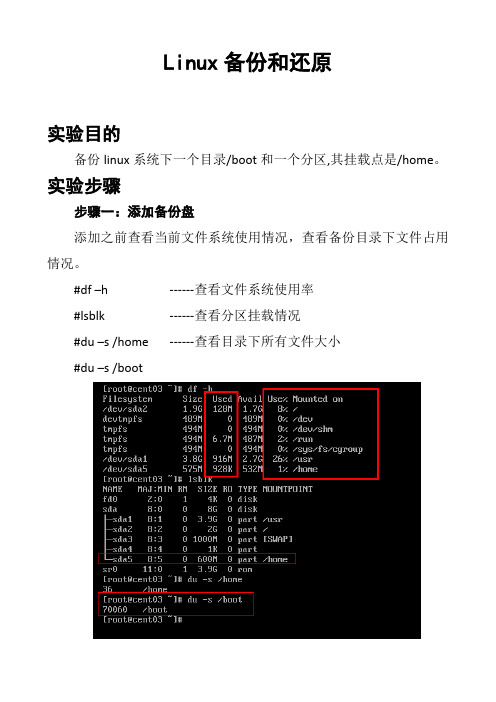
Linux备份和还原实验目的备份linux系统下一个目录/boot和一个分区,其挂载点是/home。
实验步骤步骤一:添加备份盘添加之前查看当前文件系统使用情况,查看备份目录下文件占用情况。
#df –h------查看文件系统使用率#lsblk------查看分区挂载情况#du –s /home------查看目录下所有文件大小#du –s /boot步骤二:加载备份盘根据以上查询,添加一块1GB硬盘即可用于备份。
#cat /proc/scsi/scsi----查看当前磁盘控制器编号,和磁盘ID#echo “scsi add-single-device 0 0 1 0” >>/proc/scsi/scsi#lsblk步骤三:对备份盘进行分区根据需求,分两个区,/dev/sdb1 200MB空间,用来备份/boot。
/dev/sdb2 使用余下800MB空间,用来备份/home分区。
#fdisk /dev/sdb步骤四:安装dump包#mount /dev/sr0 /mnt #cd /etc/yum.repos.d #mkdir backup#mv C* backup/#vim cdrom.repo [aix]name=aix26soft baseurl=file:///mntenabled=1gpgcheck=0保存,退出。
#yum–y install dump步骤五:备份#dump 0f /dev/sdb1 /boot#restore –tf /dev/sdb1#dump 0uf /dev/sdb2 /dev/sda5 #restore –tf /dev/sdb2步骤六:还原为了到达测试效果,先删除/boot 和/home#rm –rf /boot #rm –rf /home #ls / #ls /home#restore –rf /dev/sdb1 /boot/boot还原成功。
#restore –rf /dev/sdb2 /home(注意还原分区时,先进入/home)#restore –rf /dev/sdb2 /dev/sda5(如果不想进入分区,注意书写磁盘分区名称)。

centos7基本操作CentOS 7是一款基于Red Hat Enterprise Linux 7的免费的企业级操作系统,它在Linux操作系统中广受欢迎。
在这篇文章中,我们将为您介绍CentOS 7基本操作,帮助您更好地使用这个操作系统。
第一步:安装CentOS 7操作系统CentOS 7的安装非常简单,首先需要下载CentOS 7的ISO镜像文件,并根据镜像创建一个启动盘。
然后在计算机上插入启动盘并启动计算机,进入安装界面。
在安装界面上,按照指南一步步完成操作系统的安装即可。
第二步:基本配置安装完成后,您需要进行一些基本的配置:1. 更改root用户密码:CentOS 7默认的root用户密码为“root”,第一次登陆需要修改密码。
2. 更新系统:使用以下命令更新系统:sudo yum update。
3. 安装必要的软件:使用以下命令来安装一些必要的软件:sudo yum install net-tools wget openssh-server openssh-clients。
4. 防火墙配置: CentOS 7自带的firewalld 火墙,必须进行开启规则,允许访问网络链接,也可以关闭防火墙,使用以下命令操作:systemctl start firewalld && systemctl enable firewalld。
第三步:用户和组在CentOS 7上,用户和组的授权和管理非常简单。
以下是一些基本的用户和组操作:1. 创建用户:使用以下命令在系统上创建新用户:sudo adduser username。
2. 创建组:使用以下命令在系统上创建新组:sudo groupadd groupname。
3. 添加用户到组:使用以下命令将用户添加到组中:sudo usermod -aG groupname username。
4. 更改用户密码:使用以下命令更改用户的登录密码:sudo passwd username。

centos7的常用命令CentOS 7是一种基于Linux的操作系统,广泛应用于服务器和个人计算机中。
在CentOS 7中,有许多常用命令可以帮助用户进行系统管理和操作。
本文将介绍一些常用的CentOS 7命令,帮助读者更好地了解和使用这些命令。
一、文件和目录操作命令1. ls命令:用于列出目录中的文件和子目录。
2. cd命令:用于切换当前工作目录。
3. mkdir命令:用于创建新目录。
4. rmdir命令:用于删除空目录。
5. cp命令:用于复制文件和目录。
6. mv命令:用于移动文件和目录,也可用于重命名文件和目录。
7. rm命令:用于删除文件和目录。
8. touch命令:用于创建空文件或修改文件的访问时间。
二、文件内容查看和编辑命令1. cat命令:用于查看文件内容。
2. less命令:用于以分页形式查看文件内容。
3. head命令:用于查看文件的前几行内容。
4. tail命令:用于查看文件的后几行内容。
5. grep命令:用于在文件中搜索指定的字符串。
6. vi命令:用于文本编辑,具有强大的编辑功能和操作能力。
7. sed命令:用于对文件进行批量编辑和替换操作。
三、系统管理命令1. ps命令:用于查看当前运行的进程。
2. top命令:用于实时监控系统的运行状态和进程信息。
3. systemctl命令:用于管理系统服务,如启动、停止、重启服务。
4. service命令:用于管理系统服务,与systemctl命令类似。
5. ifconfig命令:用于查看和配置网络接口信息。
6. ping命令:用于测试网络连接是否正常。
7. netstat命令:用于查看网络连接、路由表和网络接口信息。
8. ssh命令:用于远程登录其他计算机。
9. su命令:用于切换用户身份。
10. useradd命令:用于创建新用户账号。
11. passwd命令:用于修改用户密码。
12. chmod命令:用于修改文件和目录的权限。
LinuxCentos7重要⽬录详解⼀.⽬录结构⼆.⽬录说明 1. / 根⽬录 2. /bin/ 可执⾏⼆进制⽂件的⽬录,如常⽤的命令 ls,tar,mv,cat等. 3. /boot/ 开机引导⽬录,包括Linux内核⽂件与开机所需要的⽂件. 建议单独分区,避免根分区空间不⾜⽆法启动. 4. /dev/ 设备⽬录,所有的硬件设备及周边均放置在这个⽬录中. 5. /etc/ 各种配置⽂件⽬录,⼤部分配置属性均存放在这⾥. 6. /home/ 存放每个⽤户的设置⽂件(不包含root⽤户),⽤户桌⾯⽂件夹,⽤户的数据.⼦⽬录名称默认为⽤户名. 7. /lib 系统使⽤的函数库的⽬录,库⽂件.bin及sbin指令也会调⽤对应的库⽂件.程序在执⾏过程中,需要调⽤⼀些额外的参数时需要函数库的协助,⽐较重要的⽬录为/lib/modules 8. /media 可移除设备挂载⽬录,软盘,光盘,U盘等临时挂放⽬录. 9. /mnt ⽤户临时挂载其他的⽂件系统,额外的设备可临时挂载到这⾥. 10. /opt 第三⽅软件安装⽬录,⽬前⼀般都安装在./usr/local⽬录中 11. /proc 虚拟⽂件系统,通常是内存中的映射,特别注意在误删除数据⽂件后,⽐如DB,只要系统不重启还是有很⼤⼏率能将数据找回来. 12. /root 系统管理员主⽬录,除root之外,其他的⽤户⽬录均放置在/home/* ⽬录下 13. /run 系统运⾏时所需的⽂件,以前放置在/var/run中,后来拆分成独⽴的/run⽬录.重启后会重新⽣成对应的⽬录数据. 14. /sbin 只有root才能运⾏的管理指令,跟bin类似,但只属于root管理员. 15. /srv 服务启动后需要访问的数据⽬录. 16. /sys 跟proc⼀样虚拟⽂件系统,记录核⼼系统硬件信息. 17. /tmp 存放临时⽂件⽬录,所有⽤户对该⽬录均可读写. 18. /usr 应⽤程序放置⽬录.在这个⽬录下,你可以找到那些不适合放在/bin或/etc⽬录下的额外的⼯具。
Linux终端命令与容灾备份容灾备份和恢复的关键命令介绍在Linux系统中,终端命令被广泛用于进行容灾备份和恢复操作。
这些命令可以帮助用户快速备份和恢复关键数据,确保在不可预见的情况下,系统能够迅速恢复正常运行。
1. cp命令cp命令是一个非常常用的命令,用于复制文件和目录。
在容灾备份和恢复中,cp命令可以用来备份关键文件和目录。
例如,要备份一个名为file.txt的文件,可以使用以下命令:cp file.txt backup/file.txt这将把file.txt文件复制到名为backup的目录中。
2. rsync命令rsync命令是用于文件同步和备份的一种强大工具。
它可以在本地系统或远程系统之间同步文件和目录,并可以增量备份,确保只复制发生更改的文件。
以下是一个使用rsync进行备份的例子:rsync -avz source/ backup/这将把source目录中的文件和目录同步到名为backup的目录中。
3. tar命令tar命令被广泛用于创建和管理归档文件。
在容灾备份和恢复中,tar 命令可以用来将多个文件和目录打包成一个文件,并可以设置密码保护。
例如,要创建一个名为backup.tar的归档文件,可以使用以下命令:tar -cvf backup.tar file1 file2 directory1这将把file1、file2和directory1打包成backup.tar文件。
4. dd命令dd命令是一个强大的块设备复制命令,在容灾备份和恢复中常常用于克隆磁盘或恢复映像文件。
例如,要克隆/dev/sda到/dev/sdb,可以使用以下命令:dd if=/dev/sda of=/dev/sdb bs=4M这将把/dev/sda的内容复制到/dev/sdb。
5. dump和restore命令dump和restore命令用于备份和恢复文件系统。
它们可以备份整个文件系统以及文件系统中的文件和目录。
CentOS 7系统上安装SQL Server 2019数据库后,以下是一些日常使用指南:1. 连接到SQL Server:- 使用SQL Server Management Studio(SSMS)连接到SQL Server。
打开SSMS并输入服务器名称、身份验证类型和凭据。
- 使用命令行工具sqlcmd连接到SQL Server。
打开终端并输入以下命令:`sqlcmd -S <服务器名称> -U <用户名> -P <密码>`。
2. 创建和管理数据库:- 使用T-SQL语句创建数据库。
例如,运行以下命令创建一个名为"myDatabase"的数据库:`CREATE DATABASE myDatabase;`。
- 使用T-SQL语句管理数据库。
例如,运行以下命令删除一个名为"myDatabase"的数据库:`DROP DATABASE myDatabase;`。
3. 创建和管理表:- 使用T-SQL语句创建表。
例如,运行以下命令创建一个名为"myTable"的表:`CREATE TABLE myTable (id INT, name NVARCHAR(50));`。
- 使用T-SQL语句管理表。
例如,运行以下命令插入一条数据到名为"myTable"的表中:`INSERT INTO myTable (id, name) VALUES (1, 'John');`。
4. 执行查询和更新操作:- 使用T-SQL语句执行查询操作。
例如,运行以下命令查询名为"myTable"的表中的所有数据:`SELECT * FROM myTable;`。
- 使用T-SQL语句执行更新操作。
例如,运行以下命令更新名为"myTable"的表中的数据:`UPDATE myTable SET name = 'Jane' WHERE id = 1;`。
Linux终端命令中的系统备份和恢复操作在Linux系统中,备份和恢复是非常重要的操作,它们可以帮助我们保护数据并在系统故障时快速恢复正常运行。
本文将介绍几个常用的Linux终端命令,用于系统备份和恢复操作。
一、系统备份操作1. tar命令tar命令是一个在Linux中常用的备份工具,它可以将多个文件或目录打包成一个单独的文件。
使用tar命令进行系统备份的步骤如下:(1)打开终端。
(2)使用cd命令进入要备份的目录。
(3)输入以下命令将目录打包成一个文件:tar -cvpf backup.tar 目录名注意:backup.tar为备份文件的名称,目录名为要备份的目录的名称。
(4)等待备份过程完成。
2. rsync命令rsync命令是一个用于远程备份的工具,它可以通过网络将文件从一个主机同步到另一个主机。
使用rsync命令进行系统备份的步骤如下:(1)打开终端。
(2)输入以下命令进行备份:rsync -avzh 源目录目标目录注意:源目录为要备份的目录或文件的路径,目标目录为备份文件存放的路径。
(3)等待备份过程完成。
3. dd命令dd命令是一个用于数据转换和复制的命令,它可以用于创建系统镜像备份。
使用dd命令进行系统备份的步骤如下:(1)打开终端。
(2)输入以下命令进行备份:dd if=/dev/sda of=/path/to/backup.img注意:/dev/sda为要备份的磁盘设备名称,/path/to/backup.img为备份文件的路径和名称。
(3)等待备份过程完成。
二、系统恢复操作1. tar命令使用tar命令进行系统恢复的步骤如下:(1)打开终端。
(2)输入以下命令解压备份文件:tar -xvpf backup.tar注意:backup.tar为备份文件的名称。
(3)等待解压过程完成。
2. rsync命令使用rsync命令进行系统恢复的步骤如下:(1)打开终端。
(2)输入以下命令进行还原:rsync -avzh 目标目录源目录注意:目标目录为备份文件存放的路径,源目录为要恢复到的目录或文件的路径。
Centos7系统文件备份
本文件使用的两台服务器是centos7系统,并且经过测试,文件可以成功备份;如果是其他Linux系统;请部署完成先进行测试。
准备工作:
两台centos7系统的服务器
一.安装rsync
centos7系统默认安装了rsync(可使用命令 rsync 进行查看);如果没有安装,请使用命令安装
yum -y install rsync
二.配置rsync
安装成功后,修改配置文件:/etc/rsyncd.conf。
使用vim命令打开(没有安装vim命令的,请先安装vim:yum -y install vim)
# /etc/rsyncd: configuration file for rsync daemon mode
# See rsyncd.conf man page for more options.
# configuration example:
# uid = nobody
# gid = nobody
# use chroot = yes
# max connections = 4
# pid file = /var/run/rsyncd.pid
# exclude = lost+found/
# transfer logging = yes
# timeout = 900
# ignore nonreadable = yes
# dont compress = *.gz *.tgz *.zip *.z *.Z *.rpm *.deb *.bz2
# [ftp]
# path = /home/ftp
# comment = ftp export area
上面这是默认的配置。
添加如下配置:
uid = root
# //设置运行rsync 进程的用户
gid = root
use chroot = no
max connections = 4
pid file = /var/run/rsyncd.pid
#//CentOS7中yum安装不需指定pid file 否则报错
lock file=/var/run/rsyncd.lock
log file = /var/log/rsyncd.log
# //此文件定义完成后系统会自动创建
#exclude = lost+found/ 需要排除的文件
transfer logging = yes
timeout = 900
ignore nonreadable = yes
# //同步时跳过没有权限的目录
dont compress = *.gz *.tgz *.zip *.z *.Z *.rpm *.deb *.bz2
# //传输时不压缩的文件
在两台服务器上完成上面两步的配置。
三.服务器配置:
1.在配置文件中添加如下配置:(位置:/etc/rsyncd.conf)
[test] //此名字即备份服务器端使用rsync来同步的模块名
path=/usr/local/test //实际需要同步的路径
comment=test //规则描述
ignore errors
read only=no //表示可以pull
write only=no //表示可以push
list=no
auth users=rsyncuser
//备份服务器端获取文件的身份此用户并不是本机中确实存在的用户
secrets file=/etc/rsyncd.password
//用来认证客户端的秘钥文件格式 username:password,此文件权限一定需要改为600,且属主必须与运行rsync的用户一致。
hosts allow=* //允许所有主机访问
完成上述配置,并保存。
2.创建密码文件
echo 'rsyncuser:123456'>/etc/rsyncd.password
//文件用户名和路径为上面定义,别写错,密码自己定
chmod 600 /etc/rsyncd.passwd //修改权限
3.重启服务
systemctl restart rsyncd.service
四.备份服务器
1.创建密码文件
echo '123456' >>/etc/rsyncd.password
//注意这里只需要服务器rsyncd.password 中的密码
chmod 600 /etc/rsyncd.password
2.重启服务
systemctl restart rsyncd.service
3.编写文件同步的脚本
执行vim /root/test.sh命令
#!/bin/bash
rsync -auv --password-file=/etc/rsyncd.password rsyncuser@192.168.101.22::test
/root/test/
说明:password-file:备份服务器上密码文件
rsyncuser:服务器上配置的用户
192.168.101.22:服务器地址
test:服务器上配置的模块名
/root/test:备份文件的地址
4.执行定时任务
输入命令crontab -e
输入执行时间:*/5**** sh /root/test.sh(每5分钟执行一次)
五.其他操作
1.两台服务器是需要开启873端口的
firewall-cmd --add-port=873/tcp --permanent //添加端口到默认区域
firewall-cmd --reload //重启
2.关于SELinux
临时关闭SELinux
setenforce 0
查看状态
getenforce
开机关闭selinux(永久关闭)
编辑/etc/selinux/config文件,将SELINUX的值设置为disabled。
下次开机SELinux就不会启动了
3.rayncd服务开机自启
systemctl enable rsyncd.service
检查是否成功启动
netstat -lnp|grep 873
4.定时任务相关
查询任务
命令:crontab -l
开启服务
systemctl start crond
关闭服务
systemctl stop crond
重启服务
systemctl restart crond
重新加载配置
systemctl reload crond
要把cron设为在开机的时候自动启动,在/etc/rc.d/rc.local脚本中加入/sbin/service crond start即可。